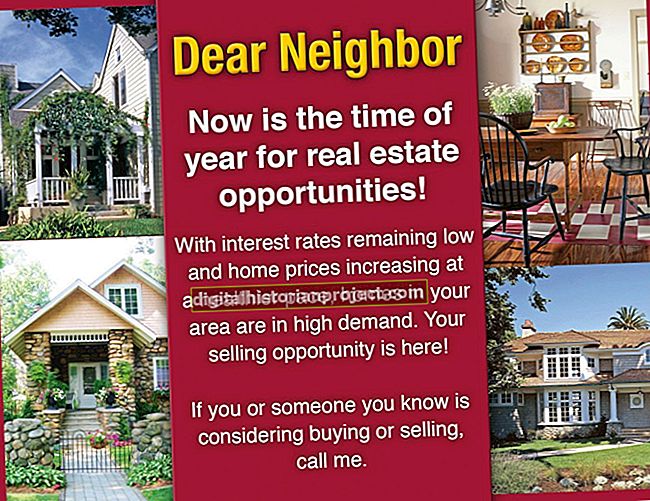Patakbuhin ang programa ng PuTTY SSH (Secure Shell) kapag kailangan mong magtatag ng isang ligtas, naka-encrypt na koneksyon sa network sa isang remote na computer ng Unix / Linux na nagtatago ng mga file na kailangan mo. Tandaan na ang programa ng PuTTY mismo ay hindi kumokopya ng mga file, ginagawa lamang nito ang koneksyon sa pagitan ng iyong computer at ng remote machine. Upang makakuha ng mga file na ginagamit mo ang isang kaugnay na programa, pscp.exe, kasama sa PuTTY. Patakbuhin ang pscp.exe na maipapatupad sa linya ng utos ng Windows upang mabilis na kopyahin ang mga file mula sa isang remote PC sa lokal na hard drive ng computer.
Linux at Windows
Ang isang programa tulad ng PuTTY ay kinakailangan upang mapadali ang gawain sa pagitan ng mga computer batay sa Microsoft Windows at sa mga nagpapatakbo ng "flavors" ng Linux, tulad ng Fedora, Ubuntu at Debian. Ang mga program na tumatakbo sa Windows ay hindi tumatakbo sa Linux at sa kabaligtaran. Ang PuTTY ay nagsisilbing isang "tulay" sa pagitan ng dalawang mga system, na pinapayagan kang ma-access ang mga mapagkukunan ng Linux habang gumagamit ng isang Windows PC.
PuTTY sa Iyong Mga Kamay
Ang PuTTY ay hindi isang karaniwang bahagi ng Microsoft Windows; upang magamit ito, kailangan mo munang i-download ito. Ito ay magagamit nang libre para sa karamihan ng mga gumagamit. Pumunta sa www.putty.org, i-click ang link sa pag-download at i-install ito tulad ng gagawin mo sa iba pang software ng Windows.
Buksan ang Windows Command Line
I-click ang Magsimula na pindutan sa Windows computer at i-click ang Takbo o Maghanap kahon Uri cmd sa kahon, pindutin ang Pasok susi, at lilitaw ang window ng command line. Sa Windows 10, lilitaw ang Command Prompt sa isang listahan ng mga resulta sa paghahanap. I-click ito upang makuha ang linya ng utos.
Maghanap ng Programa ng pscp
Uri cd / path_to_pscp / sa command prompt maliban sa palitan / path_to_pscp / na may eksaktong landas sa file na "pscp.exe". pindutin ang Pasok susi
Patakbuhin ang Secure Copy (pscp)
Pasok pscp.exe [email protected]: / file_path / filename c: \ Directory \ filename sa linya ng utos maliban sa palitan ang “username” ng pangalan ng isang account na may mga pahintulot na ma-access ang remote computer sa pamamagitan ng SSH, palitan ang "xxxx" ng IP address o hostname ng remote na SSH computer, palitan ang "file_path" ng direktoryo ng path sa file na nais mong kunin, palitan ang "filename" ng aktwal na pangalan ng file na nais mong ilipat, at palitan ang "direktoryo" ng path at pangalan ng direktoryo kung saan mo nais na i-save ang file sa lokal na computer.
Paglipat ng File ng SSH
pindutin ang Pasok susi I-type ang password para sa account na pinahintulutan na kumonekta sa remote na SSH computer kung na-prompt at pindutin Pasok muli Ang file ay maglilipat at makatipid sa lokal na computer.
WinSCP - Kahalili sa PuTTY
Ang isa pang libreng programa, ang WinSCP, ay nagbibigay-daan din sa iyo na maglipat ng mga file sa katulad na paraan tulad ng PuTTY. Hindi tulad ng linya ng utos ng PuTTY na gumagamit ng mga utos na nai-type mo, ang WinSCP ay mayroong isang maginhawa at madaling gamiting grapiko na interface ng gumagamit (GUI). Ipinapakita ng WinSCP ang dalawang listahan ng mga file: isa sa kasalukuyang direktoryo sa iyong Windows PC, at isa pa sa remote na direktoryo ng Linux na naka-log in. Piliin mo ang mga file na nais mong ilipat, pagkatapos ay i-drag at i-drop ang mga ito sa listahan ng iba pang direktoryo.